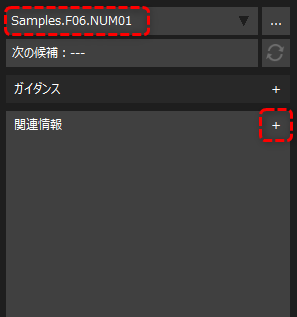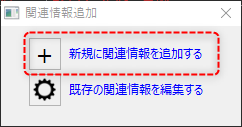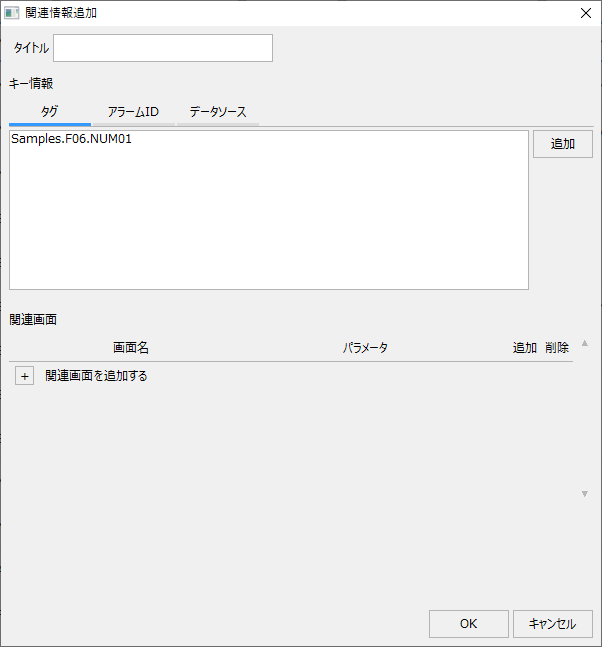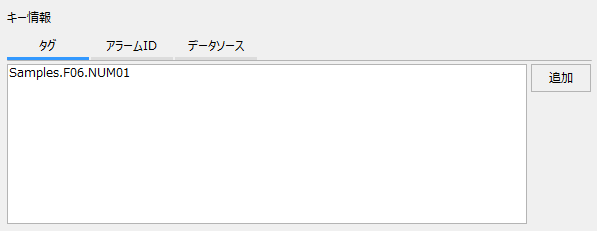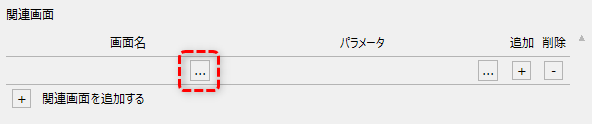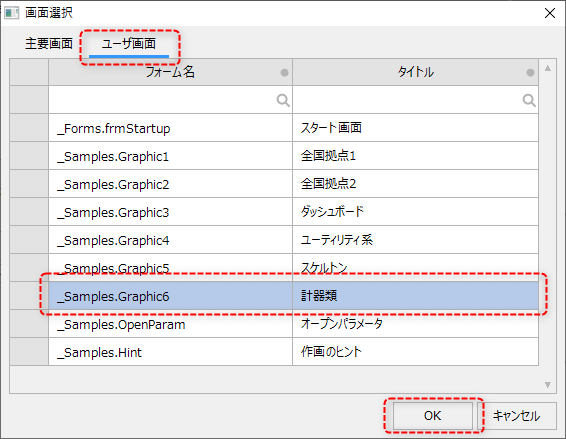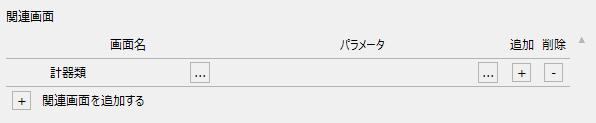本設定例について
ここでは、信号一覧からタグを選択し、選択されたタグの関連情報からグラフィック画面を呼び出すための登録方法について説明します。
本設定例の要約:
•タグ「Samples.F06.NUM01」に関連情報を設定し、グラフィック画面を呼び出す設定を定義する。
タグの関連情報からグラフィック画面を表示する
設定手順は以下のとおりです。
1.インフォメーションバーで対象のタグを選択状態にする
信号一覧を表示して対象のタグの行を選択し(ここでは、Samples.F06.NUM01の行を選択)、インフォメーションバーの更新ボタンをクリックします。
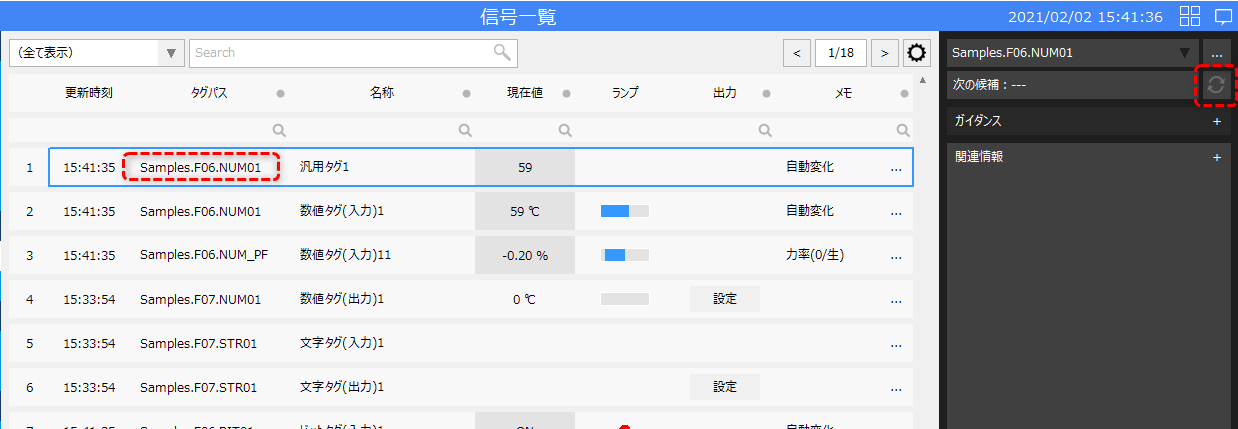
すると、インフォメーションバーはタグ「Samples.F06.NUM01」が選択された状態となります。
|
左記から、関連情報の「+」ボタンをクリックします。
すると、以下の確認ダイアログが表示されるので、「新規に関連情報を追加する」を選択します。
すると、関連情報の設定ダイアログが表示されます。
|
2.関連情報を登録する
関連情報の設定ダイアログから関連情報を登録します。
(関連情報の設定ダイアログ)
|
まず、タイトルを入力します。ここでは例として「グラフィック画面」としておきます。
続いて、キー情報を設定します。キー情報には、信号一覧画面で選択したタグがあらかじめセットされた状態となっているため、このまま使用します。
|
次に、関連画面を指定します。ここで指定した画面が、関連情報の遷移先画面となります。「関連画面を追加する」の「+」ボタンを操作することで関連画面の行を追加することができます。
|
|
以下は、新たに1行追加された状態です。
|
左記の選択ボタンをクリックすると、呼び出し先の画面を画面選択ダイアログから選択することができます。
|
以下は、画面選択ダイアログです。
|
左記のダイアログから、遷移先の画面を選択することができます。 グラフィック画面を選択するには、「ユーザ画面」タブを選択します。
今回は例として「計器類」画面を選択します。
|
グラフィック画面が追加されました。
|
|
設定が完了したら、OKボタンをクリックして設定を保存してください。
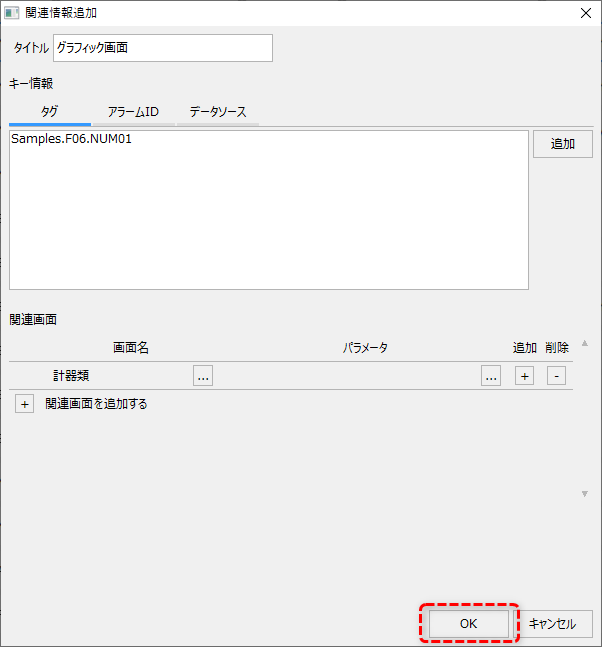
3.動作確認
信号一覧から対象のタグを選択した状態で、インフォメーションバーの更新ボタンをクリックします。
すると、インフォメーションバーの関連情報に、新たに追加したグラフィック画面呼び出しが表示されます。
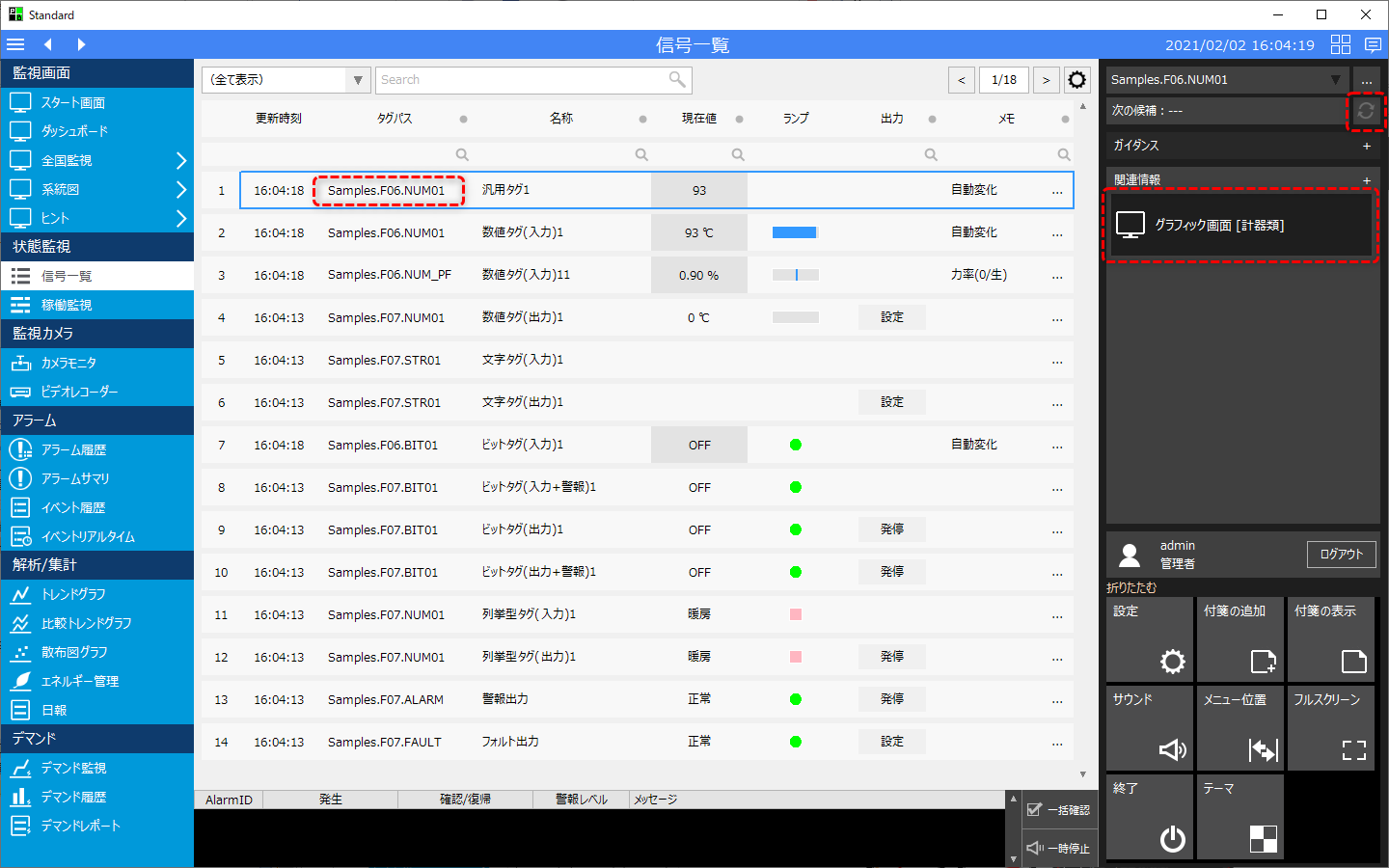
関連情報をクリックすると、メインエリアに対象のグラフィック画面が表示されます。
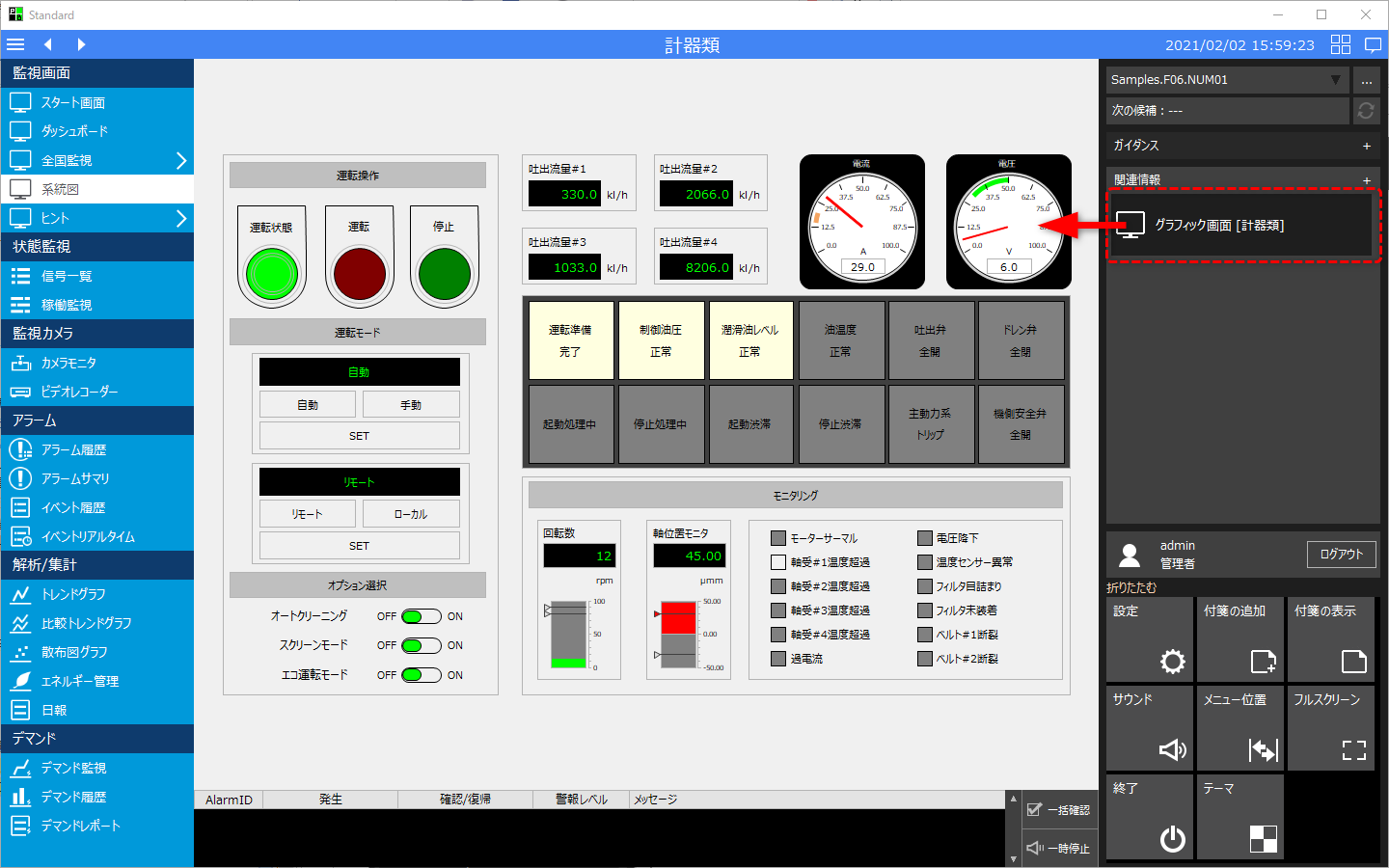
|
既に登録されている関連情報を編集し、タグ、アラームID、データソースなどの定義を自由に追加することができます。関連情報の編集方法については、「既存の関連情報の編集」を参照してください。 |